LearnDash Quiz – Per iniziare
Pubblicato: 2020-05-25Per gli educatori, trovare modi efficaci per trasmettere la conoscenza è in cima alla lista delle priorità (e se non lo è, dovrebbe esserlo!). Dopotutto, vale la pena insegnare solo se nel processo sei in grado di educare i tuoi studenti trasmettendo loro ciò che sai. I quiz sono un modo fantastico sia per aiutare a educare gli studenti sia per aiutarli a consolidare le loro conoscenze. I quiz LearnDash offrono un ottimo modo per offrire i vantaggi di un quiz e sono integrati direttamente nel loro eccellente LMS (Learning Management System).
Con più opzioni e la possibilità di fornire quiz in varie fasi del corso, i quiz LearnDash sono sia un ottimo strumento per migliorare le conoscenze dei tuoi studenti sull'argomento che stai insegnando, ma anche per intrattenerli e coinvolgerli. E gli studenti felici, coinvolti e interessati hanno molte più probabilità di continuare il loro corso fino al completamento, il che, come fornitore di eLearning online è importante!
I vantaggi dei quiz
Abbiamo accennato brevemente ad alcuni dei vantaggi dei quiz... vale a dire che sono un ottimo modo per aiutare a coinvolgere gli studenti e consolidare le conoscenze. Un articolo pubblicato su Scientific American "I ricercatori scoprono che i test frequenti possono aumentare l'apprendimento" sottolinea davvero i vantaggi di apprendimento dei quiz con la ricerca che mostra che i test frequenti migliorano l'apprendimento.
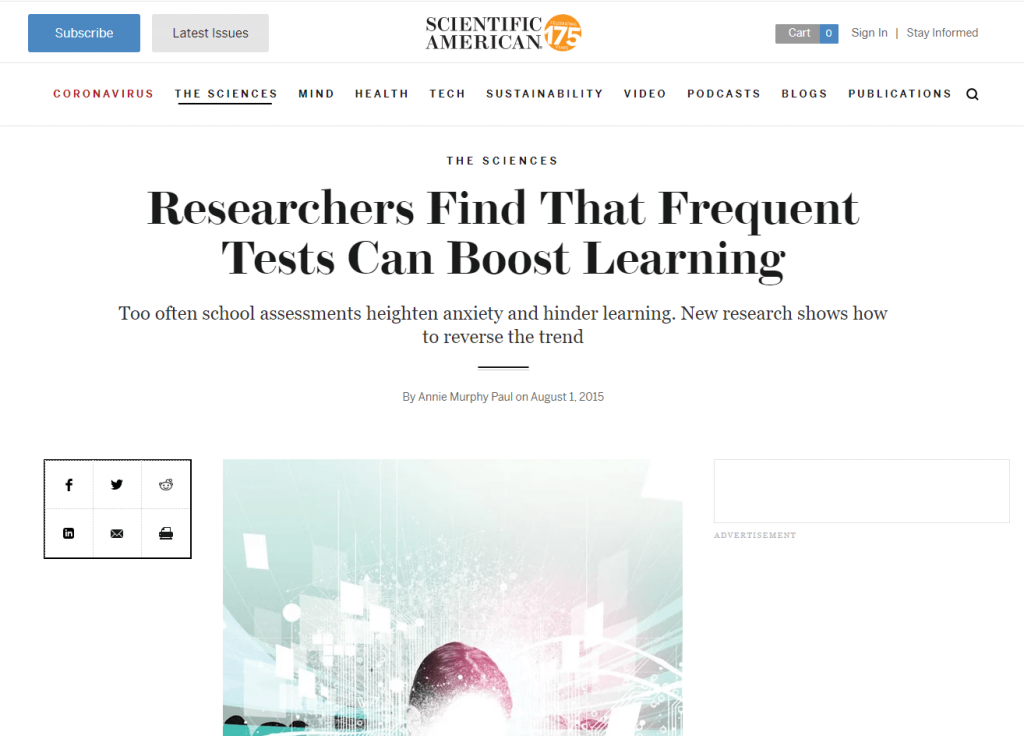
Come discusso nell'articolo (vale la pena leggere se sei un educatore), tradizionalmente i test sono affrontati con timore dalla maggior parte degli studenti (giovani o meno giovani!). Tuttavia, i test più frequenti e svolti nello spirito dell'apprendimento, piuttosto che con un focus generale sul risultato finale, sono i più efficaci. In altre parole, un regime di test incentrato sull'apprendimento piuttosto che sulla semplice valutazione è più vantaggioso nel produrre studenti in grado di produrre un migliore ricordo dei fatti, nonché una comprensione più profonda e complessa dell'argomento.
Panoramica dei quiz di LearnDash
LearnDash è descritto come "La scelta numero 1 delle aziende Fortune 500, delle principali università, organizzazioni di formazione e imprenditori in tutto il mondo per la creazione (e la vendita) dei propri corsi online". Se non hai familiarità con quello che è uno dei migliori plug-in LMS di WordPress disponibili, consulta questo articolo "Come configurare LearnDash: una guida introduttiva rapida" per alcune informazioni di base.
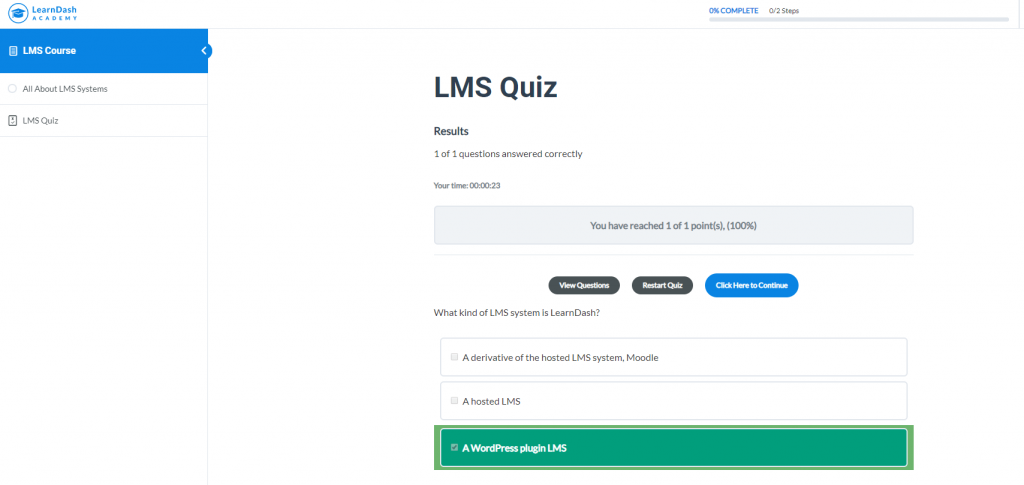
In quanto sistema LMS di prim'ordine, forse non sorprende che i quiz siano molto presenti nel sistema LearnDash. Diamo un'occhiata ad alcune delle funzionalità disponibili per te subito "pronte all'uso".
Tipi di domande
Quando stai costruendo un quiz, è importante essere in grado di porre le cose in modi diversi in modo che il quiz sia adatto all'argomento o per adattarlo meglio ai tuoi studenti. LearnDash rende tutto più semplice fornendo 8 diversi tipi di domande:
- Domande a scelta singola : questi sono i tipi più semplici di domande del quiz che puoi porre. Normalmente sono più adatti per domande in cui c'è solo una risposta corretta. Funzioneranno anche per domande di tipo Vero o Falso. LearnDash fornisce allo studente due pulsanti di opzione tra cui scegliere tra "Corretto" o "Non corretto". Dovrai formulare la tua domanda in modo che queste risposte abbiano un senso.
- Domande a scelta multipla: le domande a scelta multipla sono un ottimo strumento di test che aiuta gli studenti a continuare a pensare. Presentando una serie di possibili risposte, gli studenti dovranno riflettere attentamente non solo su quale sia la risposta corretta, ma anche sull'eventuale applicazione di più risposte alla domanda. Includendo le risposte corrette nell'elenco, possono anche aiutare a rafforzare la fiducia poiché gli studenti ricevono effettivamente una piccola mano per ottenere la risposta corretta (poiché almeno una delle risposte nell'elenco è quella giusta). Una caratteristica interessante è la possibilità di essere in grado di assegnare punti per le risposte corrette, ma anche i mezzi per sottrarre punti per le risposte errate. Questo forse fornisce l'ulteriore incentivo per gli studenti a non indovinare casualmente le loro risposte!
- Domande a scelta libera – In questo tipo di domande, agli studenti viene fornito un campo di input in cui devono inserire la risposta corretta. Puoi scegliere di accettare una o più parole come risposta corretta. LearnDash fornisce l'esempio di chiedere "di che colore è il sole" e in risposta potresti scegliere di accettare "bianco", "giallo" o "arancione". Se lo studente ha inserito una di queste tre risposte, il quiz segnerà la risposta come corretta.
- Ordinamento delle domande a scelta – Questi tipi di domande sono molto divertenti e possono davvero aumentare le capacità intellettuali degli studenti. Un'interfaccia drag and drop facile da usare consente agli studenti di riorganizzare le risposte predefinite nell'ordine corretto. Il modulo del quiz LearnDash contrassegnerà la risposta come corretta se l'ordine corrisponde all'ordine impostato sul back-end dall'insegnante.
- Domande a scelta dell'ordinamento della matrice: le domande della matrice potrebbero richiedere un po' più di tempo per l'impostazione, ma forniscono agli studenti un tipo di domanda del quiz stimolante e diverso. La varietà è la chiave per aiutare a mantenere gli studenti coinvolti e le domande Matrix Sorting Choice forniscono proprio questo. Essenzialmente questi tipi di domande comprendono un "Criterio" che non può essere spostato e quindi "Ordina elementi" che sono le risposte/etichette che si riferiscono al criterio. La domanda del quiz è disposta in una griglia (o matrice) e le risposte possono essere trascinate in modo che si trovino accanto al criterio corretto. Ad esempio, nella sua forma più semplice, immagina 3 immagini, una di un cane, una di un gatto e una di un topo. Questi sono disposti nella colonna di sinistra della matrice. Le "risposte" (cane, gatto, topo) devono quindi essere trascinate accanto all'immagine corretta.
- Compila le domande vuote: veloce e facile da configurare, compila le domande vuote fai esattamente quello che dicono sulla scatola. Scrivi una frase, quindi elimina alcune parole chiave e lo studente deve quindi riempire questi spazi vuoti. È anche possibile definire più risposte corrette consentendo variazioni accettabili nelle risposte degli studenti.
- Domande di valutazione (sondaggio) – Queste sono piuttosto interessanti e non il solito tipo di domanda del quiz che aiuta a mescolare le cose per gli studenti. Una scala Likert viene utilizzata per consentire agli studenti di valutare una domanda (ad esempio da 1 a 5). Queste domande possono essere utilizzate esclusivamente come un modo per ottenere un feedback (ad es. quanto è stato facile trovare questo quiz con 5 difficile e 1 facile) fino a domande più soggettive che chiedono allo studente di valutare l'accuratezza di un'affermazione.
- Domande sul saggio (risposta aperta) – A volte le domande del quiz più standard non sono sufficienti per aiutare te (l'insegnante) a valutare i progressi degli studenti. In questi casi puoi scegliere di chiedere agli studenti di scrivere un saggio. Le domande del saggio consentono agli studenti di inserire una risposta in forma libera in una casella di testo o, in alternativa, di caricare un documento che contenga la loro risposta. E ovviamente, nonostante il nome, non è necessario inviare pezzi della lunghezza del saggio: potresti essere soddisfatto di un paio di frasi in risposta a una domanda.
Come puoi vedere, ci sono una miriade di modi per interrogare i tuoi studenti e, si spera, opzioni più che sufficienti per garantire che i quiz all'interno di LearnDash siano sempre coinvolgenti e anche vantaggiosi dal punto di vista educativo.

Utilizzo dei quiz di LearnDash
LearnDash 3.0 è un LMS piuttosto intuitivo. Una volta che hai preso confidenza con le basi, l'utilizzo di funzionalità più avanzate come i quiz è abbastanza semplice. Diamo una rapida occhiata ai passaggi necessari per creare il tuo quiz all'interno di LearnDash.
Per iniziare, devi prima creare un corso mentre i quiz si trovano all'interno di un corso, non come un elemento autonomo all'interno di LearnDash. Copriamo i passaggi principali che devi eseguire in questo articolo. Puoi anche fare riferimento all'eccellente centro di supporto di LearnDash per istruzioni più dettagliate.
I quiz LearnDash possono essere inseriti nel mezzo di un corso (o in qualsiasi momento) così come alla fine del corso. Tradizionalmente molti corsi tendono a mettere i quiz alla fine come valutazione finale per gli studenti. La ricerca citata nell'articolo pubblicato da Scientific American suggerirebbe tuttavia che impostare i quiz più frequentemente durante un corso è in realtà più vantaggioso per i tuoi studenti.
Per creare il tuo primo corso, accedi all'amministratore di WordPress e quindi fai clic sul menu LearnDash sul lato sinistro. Vedrai aprirsi un sottomenu che include "Quiz" e "Domande".
Aggiunta di domande a LearnDash
Il modo in cui LearnDash funziona è forse leggermente controintuitivo in quanto puoi a) creare un quiz mentre crei le domande oppure b) creare domande che vengono poi aggiunte a un quiz. Potresti preferire un modo all'altro, ma ai fini di questo articolo scriveremo prima le domande prima di aggiungerle a un quiz.
Per iniziare, fai clic su "Domande". Fare clic sul pulsante blu in alto a destra "Aggiungi nuovo" e si aprirà una nuova pagina di domande vuota.
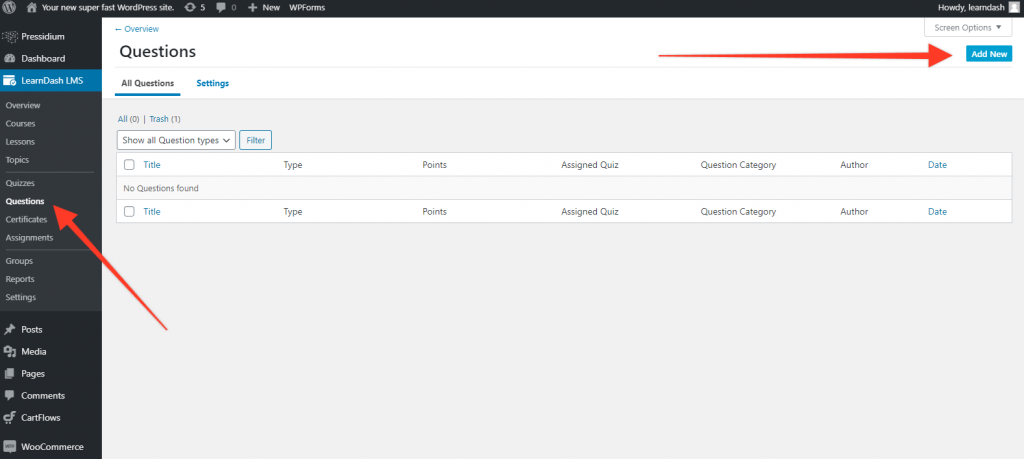
- Inserisci il nome della domanda nella casella "Aggiungi titolo della domanda" e quindi scegli il tipo di domanda (uno di otto) utilizzando il menu del pulsante di opzione sul lato destro. In questo esempio, andiamo con una domanda a "scelta multipla". Quando selezioni il tipo di domanda, vedrai che le opzioni per l'aggiunta nelle risposte alle domande cambiano. In questo caso abbiamo la possibilità di aggiungere più risposte. Ogni risposta può essere contrassegnata come "corretta".
- Inserisci la domanda attuale nel campo domanda principale e poi compila le risposte a scelta multipla utilizzando il pulsante "Aggiungi nuova risposta" per aggiungere più opzioni.
- Contrassegna la risposta corretta utilizzando la casella di spunta.
- Quindi assegna il numero di punti che vuoi assegnare per aver ottenuto la domanda corretta. Con le domande a scelta multipla puoi anche variare il numero di punti in base alla risposta scelta.
- Infine, continua a scorrere la pagina e vedrai che puoi aggiungere un "Messaggio con la risposta corretta" e "Messaggio con la risposta errata". Inoltre, se lo desideri, puoi includere un suggerimento o un suggerimento per la domanda.
- Quando hai finito, fai clic su "Pubblica" o "Aggiorna" come faresti per qualsiasi altra pagina di WordPress.
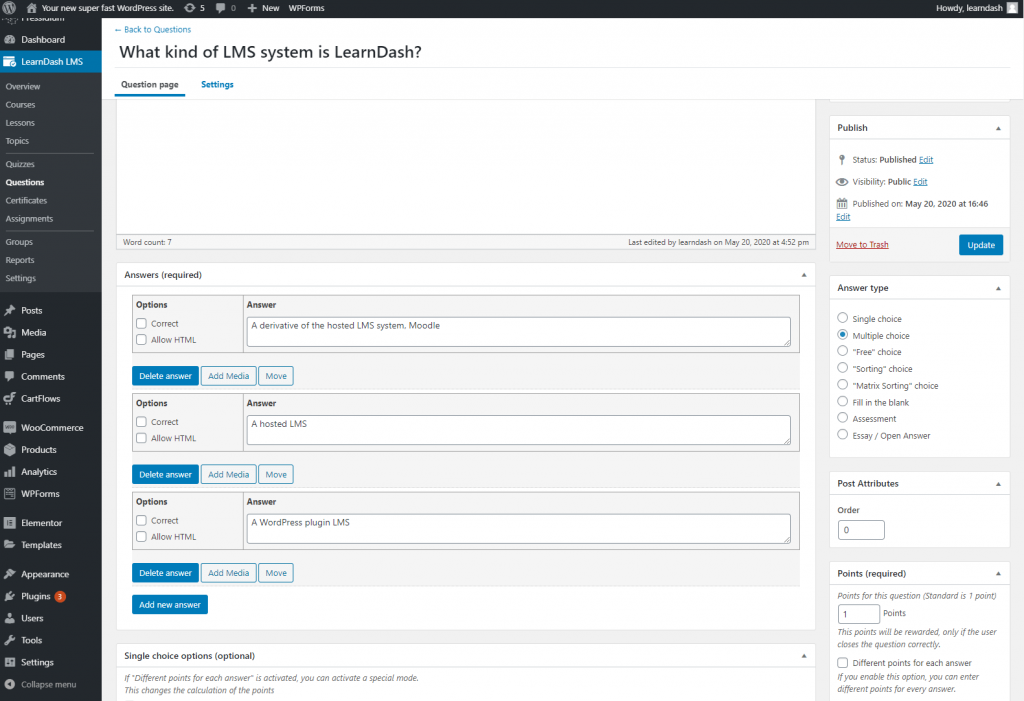
Ripeti il processo per creare la tua libreria di domande. Quando sei pronto, puoi passare all'aggiunta di queste domande a un quiz.
Creazione del quiz LearnDash
Vai alla pagina "Quiz" dal menu LearnDash. Se non hai mai creato un quiz, vedrai un pulsante "Aggiungi il tuo primo quiz". Fare clic su quello.
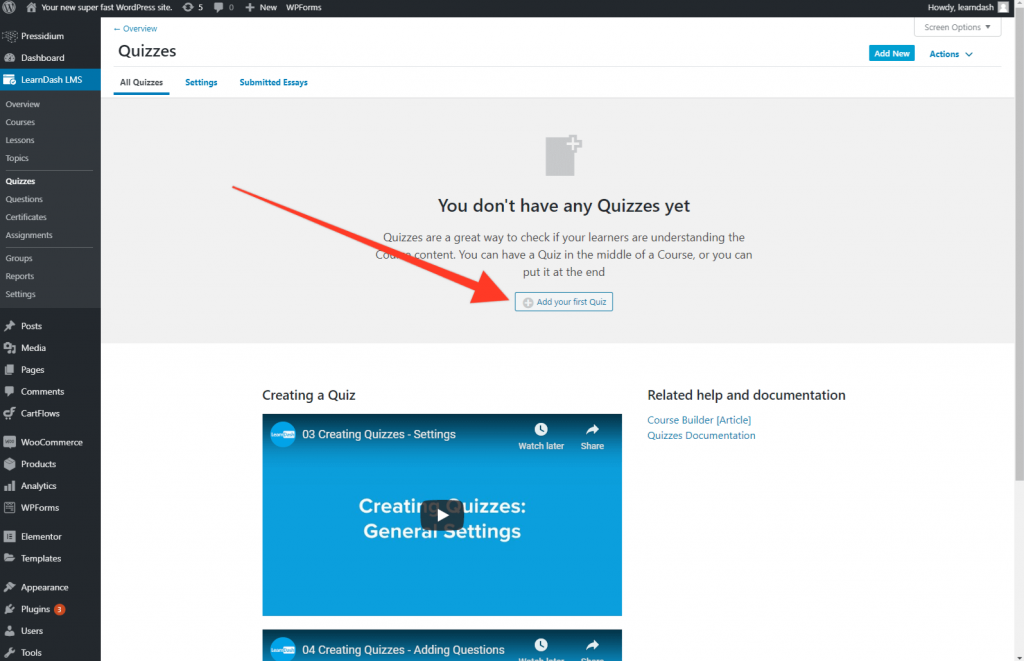
- Si aprirà il generatore di quiz. Assegna un titolo al tuo quiz e poi nella sezione sotto questo aggiungi qualsiasi altra informazione sul quiz che desideri aggiungere – questo potrebbe includere alcune informazioni di base sugli argomenti del quiz o un tempo suggerito per il completamento del quiz.
- Al termine, fai clic sulla scheda "Builder" nel menu in alto. Questo apre il nuovo builder 3.0 drag and drop LearnDash che è davvero facile da usare. Da qui puoi creare una nuova domanda o aggiungere domande già scritte. Poiché abbiamo pre-scritto tutte le nostre domande, possiamo fare quest'ultimo.
- Guarda la barra laterale del documento a destra. Vedrai le domande disponibili elencate qui. Fare clic o trascinare la domanda nel generatore di quiz. Come vedrai, puoi facilmente riorganizzare l'ordine delle domande in base alle tue esigenze.
- Quando hai finito clicca su pubblica. È quindi possibile visualizzare il quiz e inviarlo via SMS per verificare che tutto funzioni correttamente.
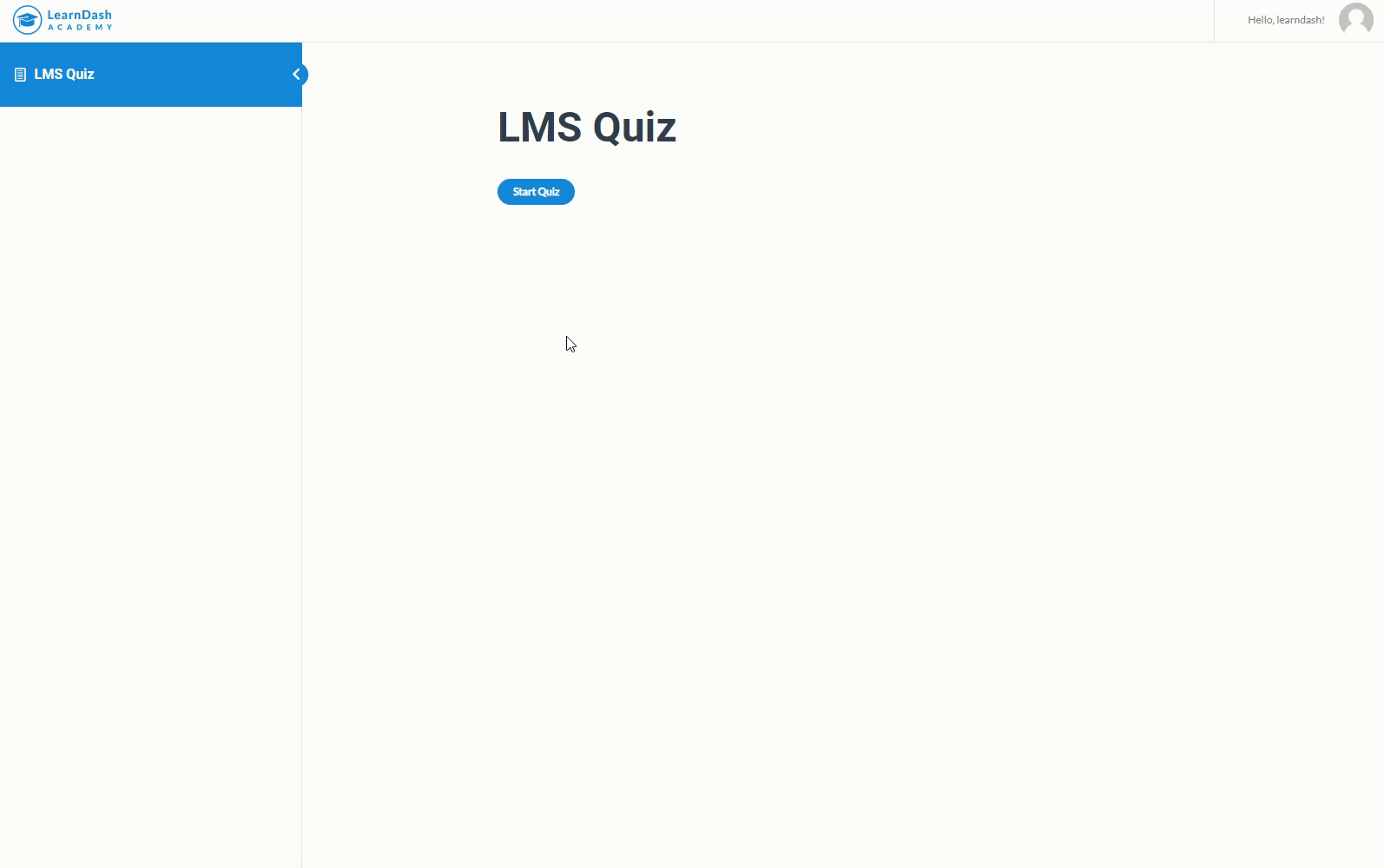
Aggiungere il tuo quiz a un corso
Ora che hai costruito il tuo quiz sei libero di aggiungerlo al tuo corso. Ancora una volta possiamo usare il builder drag and drop per farlo.
- Apri il tuo corso utilizzando il sottomenu "Corsi" che si trova nel menu LearnDash.
- Quando il tuo corso si apre, vai alla scheda "Builder" nel menu in alto.
- Vedrai le tue lezioni nel corso. Hai due scelte. Puoi aggiungere il tuo quiz alla fine di una lezione oppure puoi aggiungere il quiz alla sezione "Quiz finali".
- Per fare ciò, trascina il tuo quiz dalla barra laterale del documento nella posizione in cui desideri il quiz. Se vuoi che sia alla fine di una lezione, dovrai aprire la lezione utilizzando la freccia a discesa che si trova accanto alla lezione. Vedi la registrazione dello schermo qui sotto.
- Fai clic su Aggiorna e il tuo quiz è ora attivo!
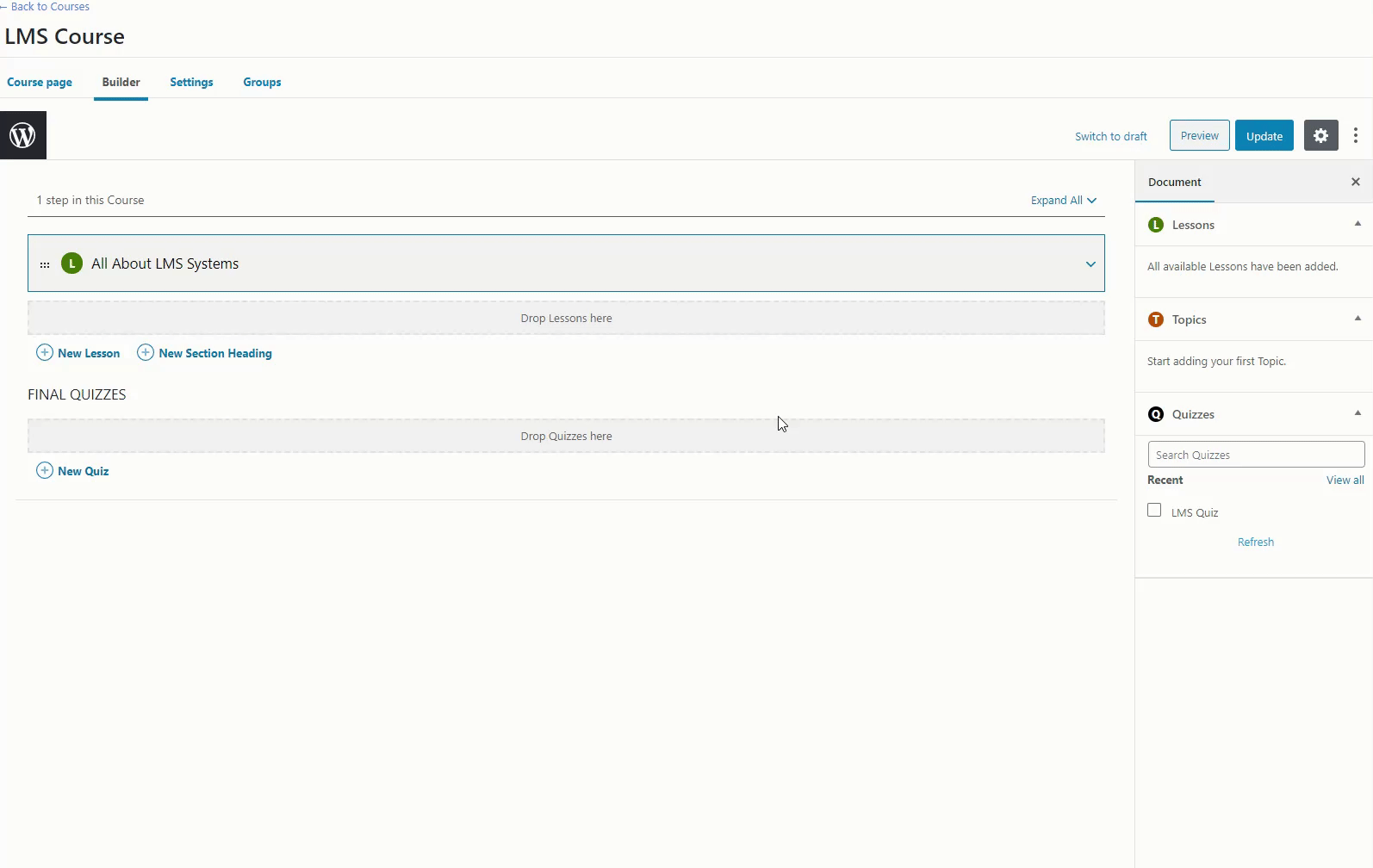
Impostazioni del quiz di LearnDash
Ora tutto è a posto, potresti voler dare un'occhiata alle "Impostazioni quiz" per finalizzare elementi del quiz come i punteggi dei passaggi.
Per fare ciò, torna al menu Quiz (sotto il menu LearnDash) e apri il tuo quiz. Nella barra dei menu in alto vedrai una scheda "impostazioni". Fare clic su questo per aprire le impostazioni del quiz. Molte delle impostazioni sono autoesplicative, ma ce ne sono un paio degne di nota:
- Prerequisiti del quiz: è necessario che sia stato svolto un precedente quiz affinché lo studente possa ora sostenere questo quiz? In tal caso, seleziona il quiz richiesto.
- Punteggio di superamento: viene impostato come percentuale (predefinito all'80%) e denota il punteggio di superamento. Se viene assegnato un punteggio di superamento e lo studente non riesce a raggiungerlo, non sarà in grado di proseguire con il corso. Se non vuoi che venga impedito loro di andare avanti, elimina il numero in questo campo o inserisci zero.
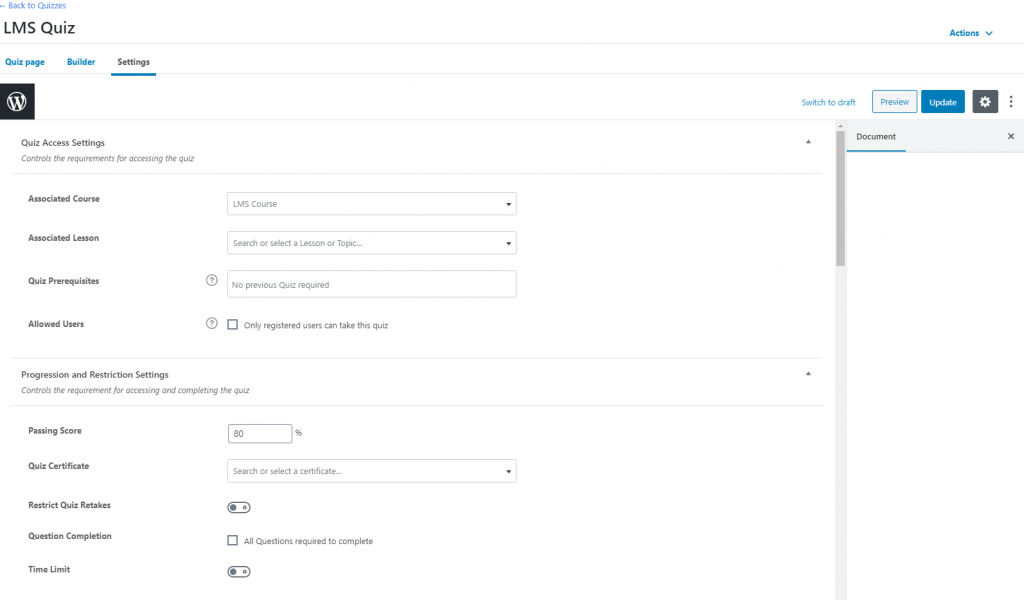
Ci sono un sacco di altre impostazioni ma, come accennato, la maggior parte dovrebbe essere abbastanza autoesplicativa. La cosa fantastica è il potere dato al progettista di quiz da LearnDash di personalizzare davvero il quiz e l'esperienza di insegnamento complessiva in base alle proprie esigenze specifiche.
Riepilogo
LearnDash è un potente LMS e ampiamente utilizzato da università e altri istituti di istruzione, aziende e fornitori di corsi di e-learning online. La sua popolarità è in parte dovuta alla natura ricca di funzionalità del sistema in cui i quiz svolgono un ruolo significativo.
Si spera che questa guida introduttiva sia stata di qualche utilità per evidenziare come funzionano i quiz all'interno di LearnDash. Per testare le tue conoscenze ora devi sostenere un breve quiz... sto scherzando.
